1、新建--族--公制体量。
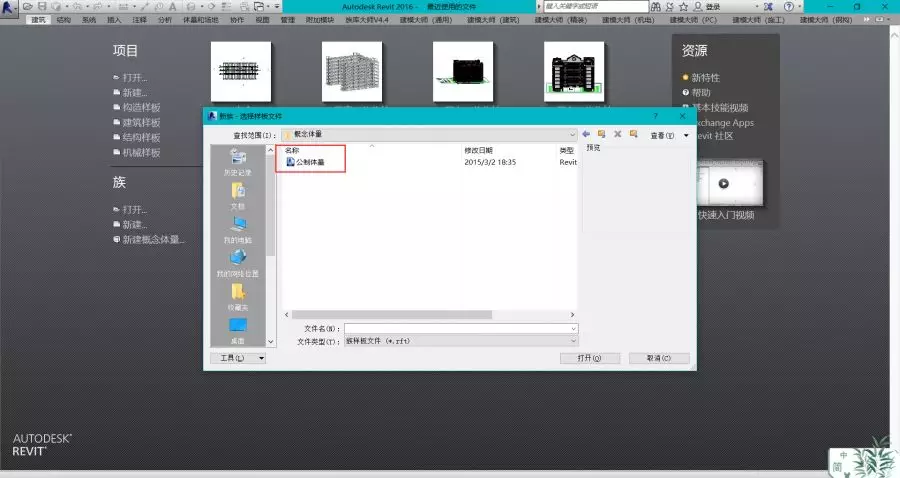
2、在标高1绘制一条直线,并生成实心形状。
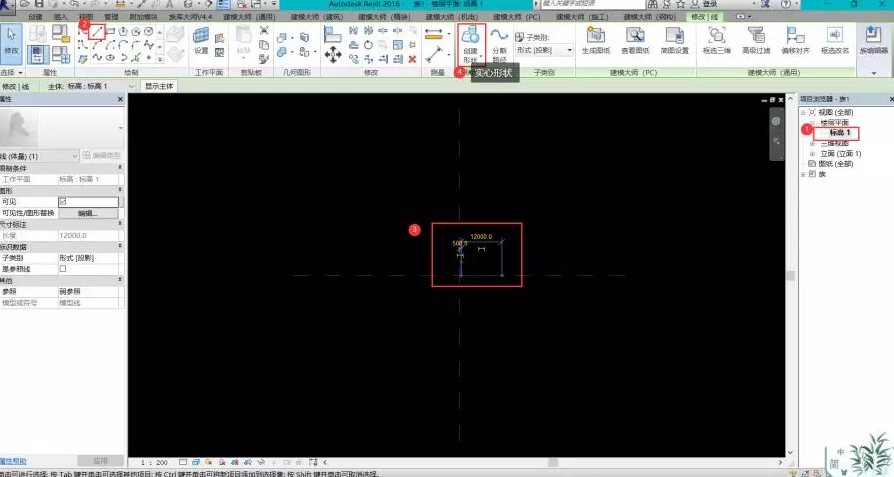
3、到三维--选中图形--表面分割--属性--V网格:固定距离:3048、网格旋转:45°--U网格:固定距离:3048、网格旋转:45°。
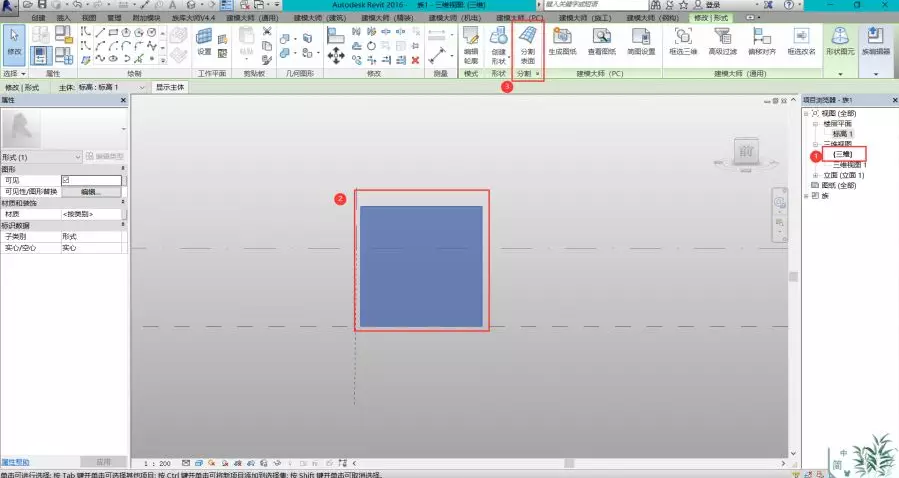
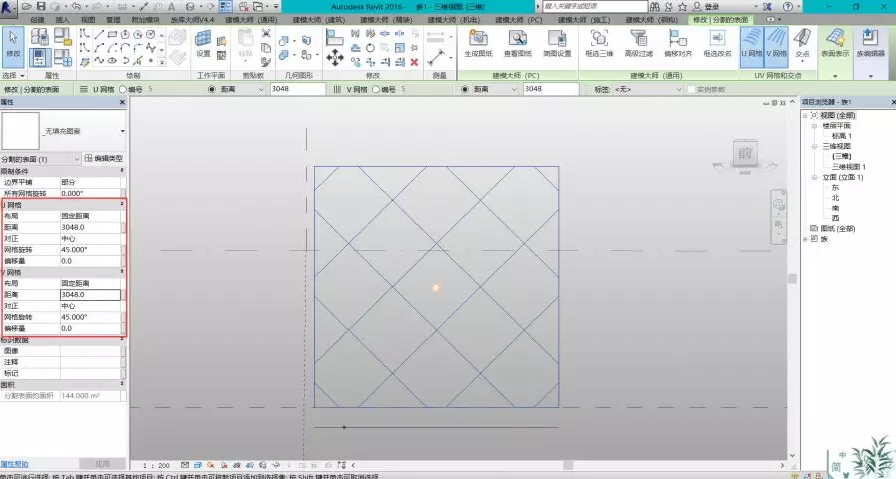
4、南立面绘制一条直线,并在直线上放置一个点,选中这个点,属性:规格化曲线参数--添加参数a1。
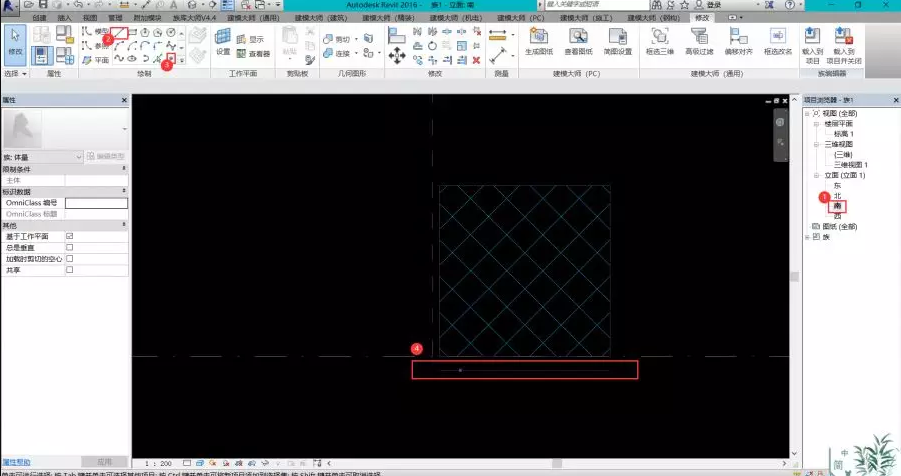
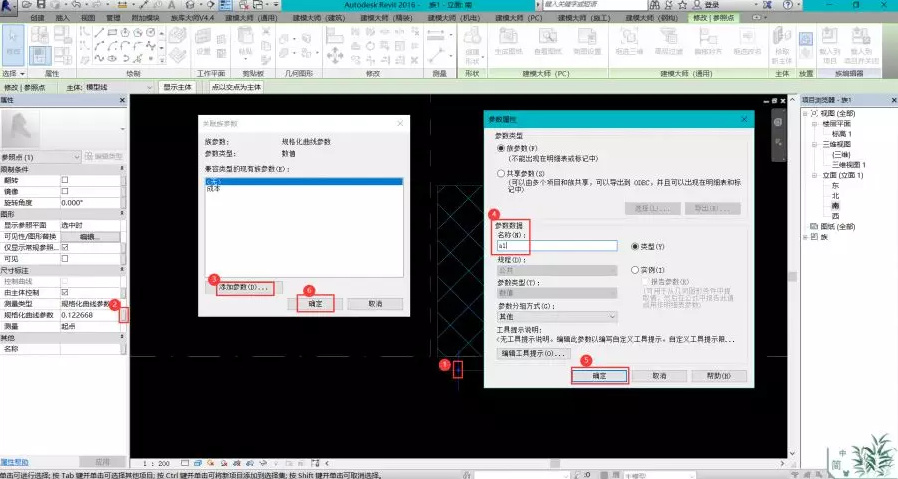
5、新建--族--基于公制幕墙嵌板填充图案。
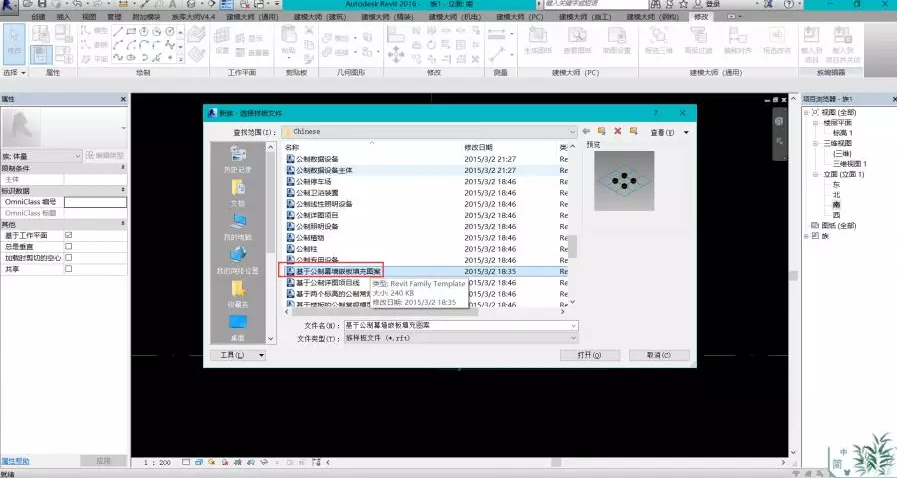
6、在平面放置4个点,并用参照线一次性连接,选中这4个点,属性:规格化曲线参数--添加参数:12(重复此次操作,最后添加参数:13)。
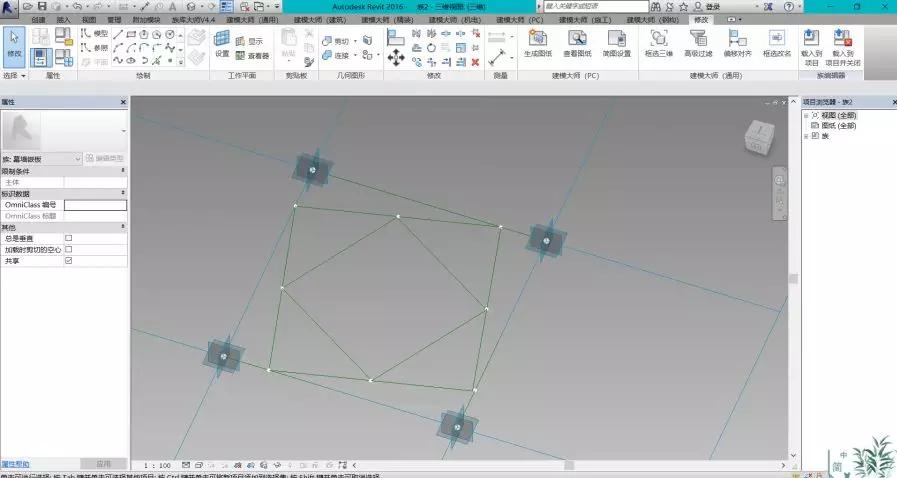
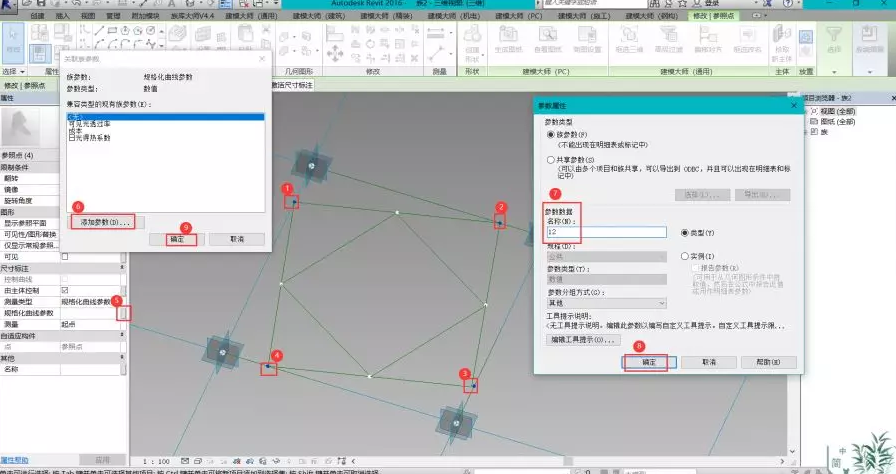
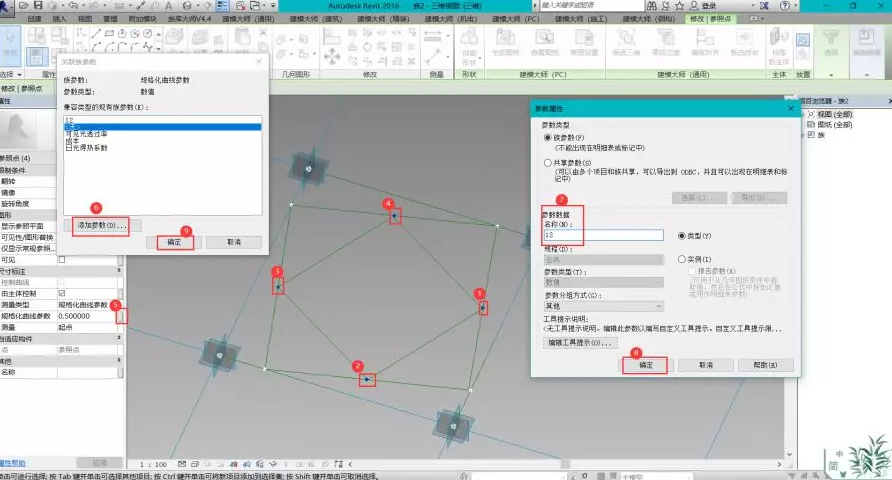
7、分别选中图形,给予它们实心形状,并赋予材质。


8、载入项目中,选中网格,属性:族2。
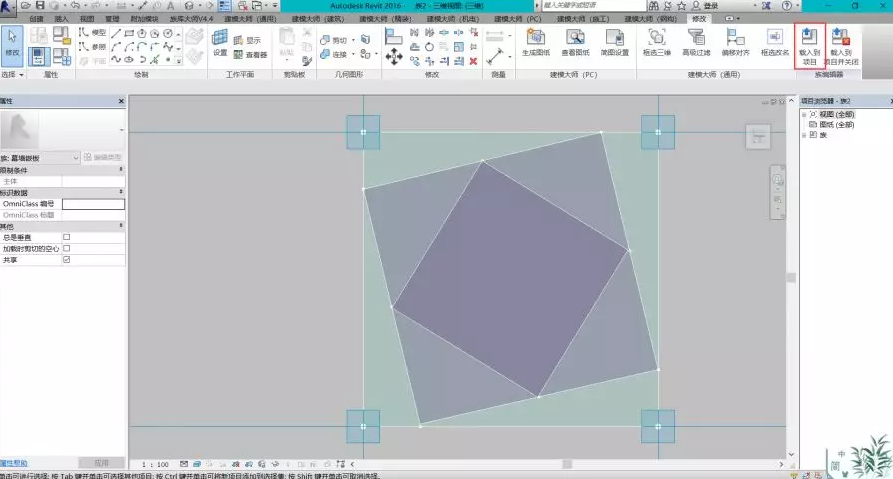
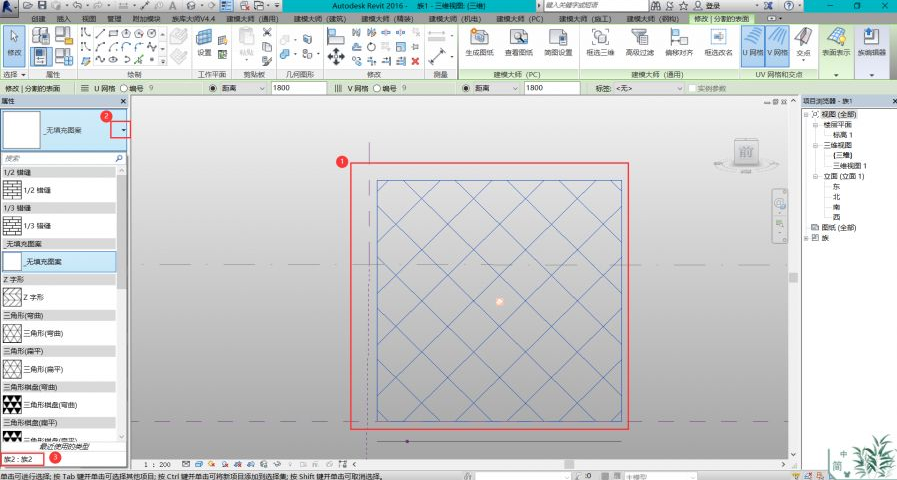
9、效果图。
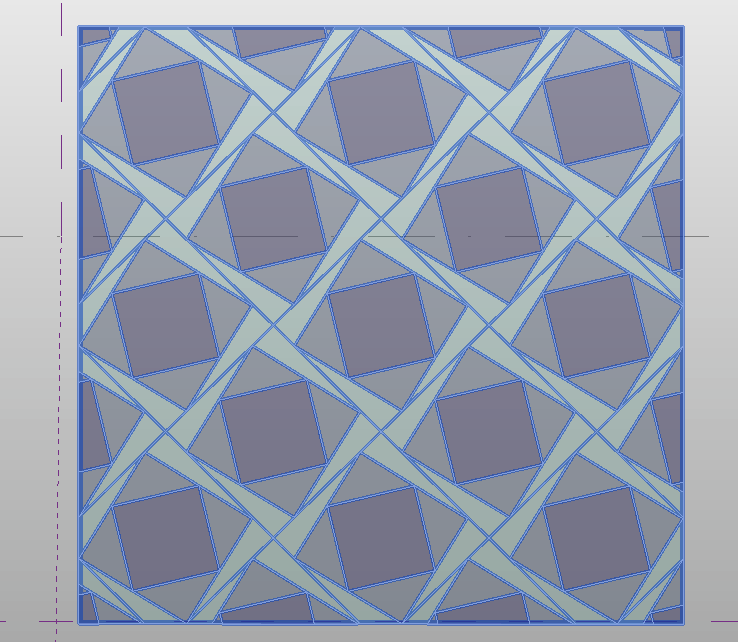
Revit中文网作为国内知名BIM软件培训交流平台,几十万Revit软件爱好者和你一起学习Revit,不仅仅为广大用户提供相关BIM软件下载与相关行业资讯,同时也有部分网络培训与在线培训,欢迎广大用户咨询。
网校包含各类BIM课程320余套,各类学习资源270余种,是目前国内BIM类网校中课程最有深度、涵盖性最广、资源最为齐全的网校。网校课程包含Revit、Dynamo、Lumion、Navisworks、Civil 3D等几十种BIM相关软件的教学课程,专业涵盖土建、机电、装饰、市政、后期、开发等多个领域。
需要更多BIM考试教程或BIM视频教程,可以咨询客服获得更多免费Revit教学视频。
转载请注明来源本文地址:https://www.tuituisoft/blog/12814.html